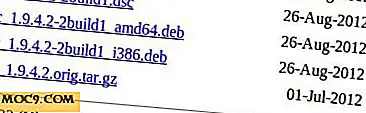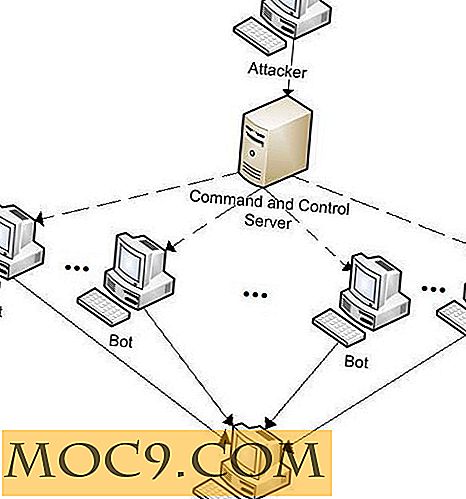Bedre styr dine downloads med uGet i Ubuntu
Der var en tid, hvor de fleste mennesker brugte en opkaldsforbindelse for at få adgang til internettet, og hastigheden var langsom. Dette var, da download manager applikationer var i høj grad af deres popularitet, primært fordi de accelererede downloads, for ikke at nævne evnen til at genoptage downloads i tilfælde af en forbindelse hiccup.
Men med innovationer og udvikling i internetteknologier samt forbedringer i webbrowserfunktioner er populariteten af downloadadministratorer kommet lidt ned. Men dette fjerner ikke det faktum, at der stadig findes mange download manager applikationer, der er yderst nyttige, da de giver en masse nyttige og interessante funktioner og er værd at bruge. I denne artikel vil vi diskutere en sådan ansøgning: uGet.
uGet
uGet er en download manager, der hævder at være "meget kraftfuld", da det giver et stort udvalg af funktioner. Det siges også at være lette og lave ressourcer.

Den GTK + 3-baserede applikation er tilgængelig til Linux, Windows, Mac og Android platforme. Specielt til Linux indeholder applikationens officielle downloadside flere pakker til forskellige distributioner, herunder Ubuntu, Debian, Fedora, openSUSE, Arch Linux, Gentoo, Slackware, Linux Mint, elementær OS og Mageia. Husk, at denne artikel kun fokuserer på Ubuntu Linux.
Download og installer
Ubuntu-brugere kan nemt downloade programmet via Ubuntu Software Center. Det er dog værd at nævne, at den seneste version (2.0) endnu ikke er tilgængelig. Så hvis du vil downloade og installere uGet 2.0 på dit Ubuntu-system, skal du udføre følgende kommandoer på din terminal:
sudo add-apt-depot ppa: plushuang-tw / uget-stabilt sudo apt-get opdatering sudo apt-get install uget
Alternativt kan du også downloade uGet's kildekode (tilgængelig her) og opbygge pakken fra bunden.
Funktioner
Nogle af de nyttige funktioner, som vi tilbyder, er:
- Det lader dig placere dine downloads i en kø. Som download-afslutninger begynder køen automatisk at downloade de resterende filer.
- I tilfælde af et forbindelsesproblem giver download manager mulighed for at genoptage downloaden fra det punkt, den stoppede.
- Det giver mulighed for at klassificere downloads i kategorier.
- Der er en Clipboard Monitor-funktion, der overvåger bestemte typer filer (angivet af dig) gennem deres udvidelser, og når du tilføjer dem til dit udklipsholder, beder du dig om at downloade de kopierede filer.
- Det lader dig tilføje en ubegrænset mængde filer på en gang til køen for at downloade.
- Du kan også planlægge, når uGet er tilladt eller ikke tilladt at downloade filer.
- Der er en funktion, der lader dig slukke dit system efter at du er færdig med at downloade filerne.
Der findes en komplet liste over funktioner her.
Anvendelse
I dette afsnit diskuterer vi, hvordan du bruger nogle vigtige funktioner i uGet.
Grundlæggende download
Du kan begynde at downloade en fil ved at gå til "Fil -> Ny download".

I feltet, der vises (vist ovenfor), udfyld de nødvendige oplysninger, og du er god til at gå.
Integration med webbrowsere
Mens du downloader en fil ved hjælp af ovenstående metode, er det bestemt ikke en vanskelig opgave, det kræver, at du forlader din webbrowser og åbner uGet-applikationen. Heldigvis kan du integrere download manager med populære webbrowsere som Firefox og Google Chrome.
Desværre er løsningen, der integrerer uGet med Chrome, i øjeblikket brudt, selvom uGet-teamet aktivt arbejder på at rette det. I mellemtiden kan Firefox-brugere opnå det samme ved at bruge FlashGot addon.
Udklipsholder overvågning
Som allerede nævnt i det sidste afsnit overvåger uGet også visse typer filer gennem deres udvidelser. Du kan se disse udvidelser ved at gå til "Rediger -> Indstillinger -> Udklipsholder".

Som du kan se i billedet ovenfor, er mange filudvidelser allerede befolket her som standard. Skulle behovet opstå, kan du også udvide denne liste ved at tilføje nye typer og adskille dem med tegnet '|.'
Hvad angår brugen af funktionen, er det simpelt: Prøv bare at kopiere download-webadressen til en fil, hvis udvidelse er der i uGets kontrolpanelovervågningsliste. For eksempel forsøgte jeg at kopiere downloadlinket til en Ubuntu ISO-fil,

og uGet straks bedt mig om at downloade den pågældende fil.

Download gennemførelseshandlinger
Du kan gå til "Rediger -> Afslutte automatiske handlinger" for at vælge den handling, du vil have, at du kan tage, når det er færdigt med downloads. Du kan vælge handlinger som afbrydelse, genstart, dvale og mere her.
Konklusion
Det er klart, at uGet er en smart download manager, der giver en overflod af nyttige funktioner, og dets evne til at integrere med webbrowsere gør det endnu mere bekvemt at bruge. Hvis du leder efter en god download manager til dit Ubuntu system, vil jeg stærkt anbefale denne.